
콘텐츠
이 기사 : Google 드라이브 파일 변환기 사용 PDF 편집 응용 프로그램 사용
편집하려는 e가 포함 된 PDF 문서가 있습니까? 파일을 직접 편집 할 수는 없지만 Google 드라이브를 사용하여 PDF 파일에서 e를 추출하여 원하는대로 편집하고 서식을 지정할 수있는 일반 문서에 넣을 수 있습니다. e, 그림 및 메모를 PDF에 추가 할 수있는 Google 드라이브 용 앱을 사용할 수도 있습니다.
단계
방법 1 Google 드라이브 파일 변환기 사용
-
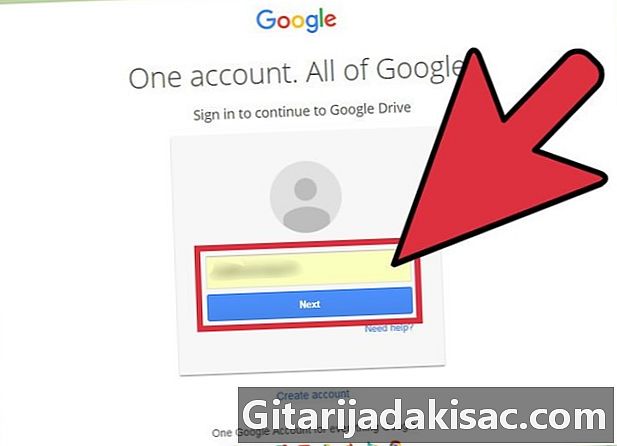
Google 드라이브 사이트에 로그인하십시오. 파일을 Google 드라이브 계정에 업로드 (업로드)하여 편집 할 수 있습니다. 이 프로세스는 매우 복잡하며 대부분의 PDF 파일이 제대로 변환되지 않습니다. 어쨌든 원본 파일은 수정하지 않습니다. 대신 Google 드라이브는 원본 파일에서 추출한 내용이 포함 된 별도의 Google 문서 파일을 만듭니다.- Google 드라이브 사이트에서이 작업을 수행해야합니다. 스마트 폰 또는 태블릿에서 Google 드라이브 앱을 사용하여 파일을 변환 할 수 없습니다.
-
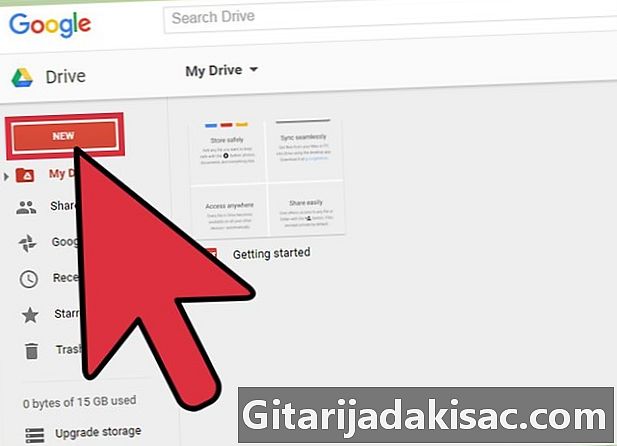
PDF 파일을 Google 드라이브에 업로드하십시오. Google 드라이브 사이트를 사용하여 여러 가지 방법으로이를 수행 할 수 있습니다.- PDF 파일을 클릭하고 브라우저 창으로 드래그하여 Google 드라이브에 직접 업로드하십시오.
- 버튼을 클릭하십시오 새로운 선택 파일 업로드. 그런 다음 컴퓨터를 탐색하여 원하는 파일을 업로드 할 수 있습니다.
-
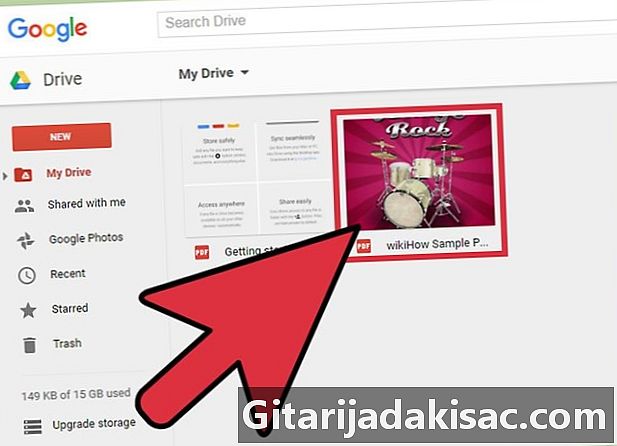
업로드 된 파일을 마우스 오른쪽 버튼으로 클릭하십시오. 파일을 업로드 한 후 Google 드라이브 창에서 마우스 오른쪽 버튼을 클릭하십시오. -
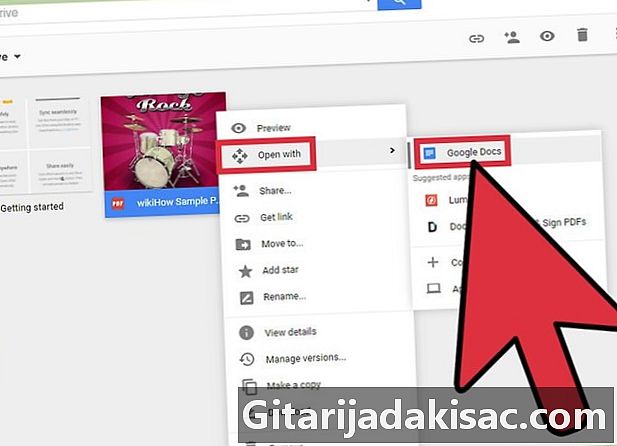
클릭 로 열기 → Google 문서. 새 탭이 열리고 Google 문서가 파일 처리를 시작합니다. 이 프로세스는 특히 큰 파일 인 경우 시간이 오래 걸릴 수 있습니다. -
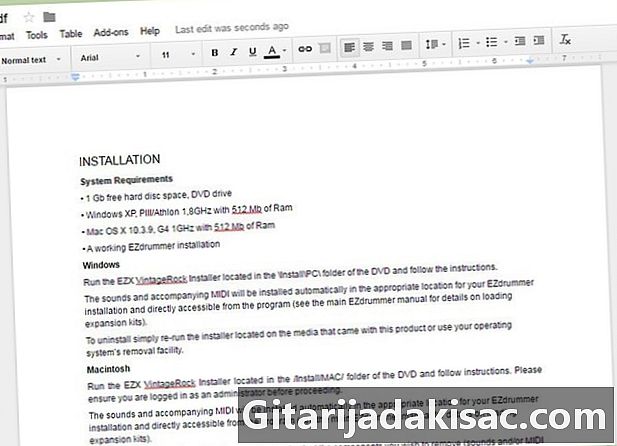
새 Google 문서 파일을 수정하십시오. PDF에서 추출한 e가 포함 된 Google 문서 파일이 열립니다. e는 특히 원본 파일에 사용 된 글꼴을 읽기 어려운 경우 스크램블 문자 및 오류를 포함 할 수 있습니다.- 대부분의 경우 드라이브는 PDF를 편집 가능한 e로 변환 할 수 없습니다.
방법 2 PDF 편집 응용 프로그램 사용
-
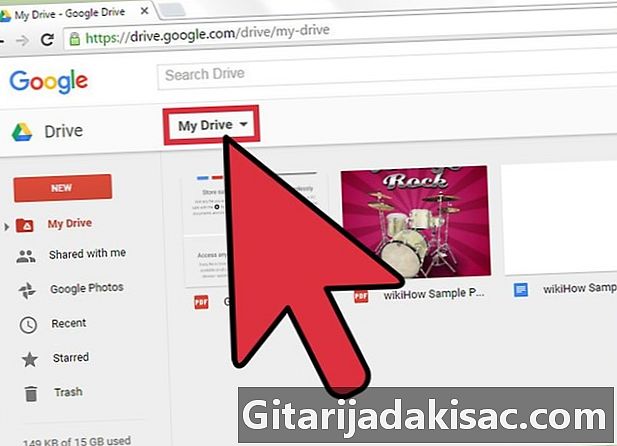
클릭 내 드라이브. 이 옵션은 Google 드라이브 창 상단에 있습니다. PDF 편집 응용 프로그램을 사용하여 PDF 파일에 내용을 추가하거나 페이지를 삭제할 수 있습니다. 이미 PDF 형식으로 e를 편집 할 수는 없지만 e, 그림 및 메모를 직접 추가 할 수 있습니다. -
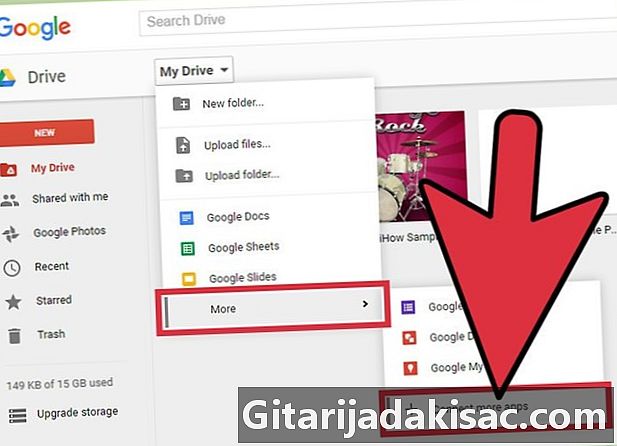
클릭 더 → 더 많은 앱 연결. Google 드라이브 앱 스토어에 액세스합니다. -
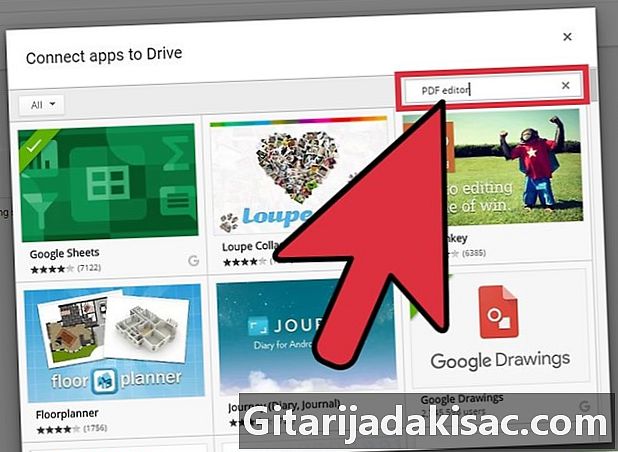
유형 PDF 편집기 검색 필드에. PDF 파일을 편집하는 데 사용할 수있는 응용 프로그램 목록이 표시됩니다. -
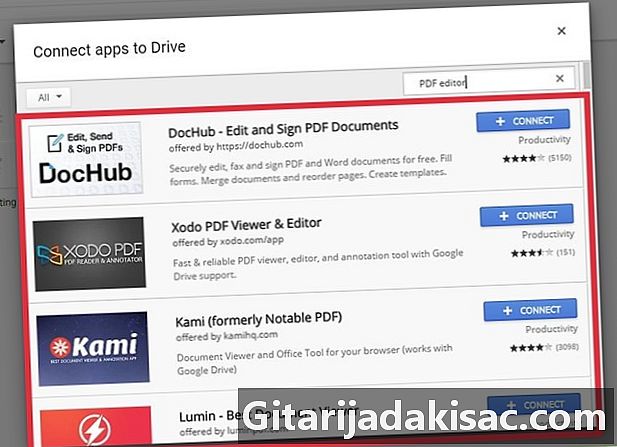
필요에 맞는 응용 프로그램을 찾으십시오. 결과를 탐색하여 문서 편집에 도움이되는 응용 프로그램을 찾으십시오. 어떤 응용 프로그램도 e를 수정하거나 원본 PDF의 객체를 조작 할 수는 없지만 더 많은 내용을 추가 할 수는 있습니다. -
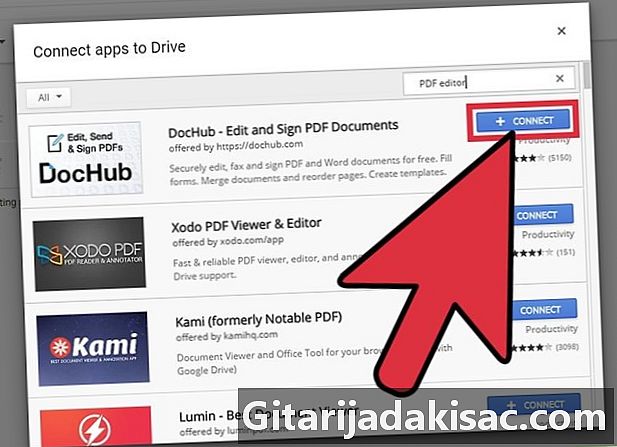
클릭 로그온 응용 프로그램을 설치합니다. 새 응용 프로그램을 PDF 파일의 기본 응용 프로그램으로 설정하라는 메시지가 표시되며이를 수락하거나 거부 할 수 있습니다. -
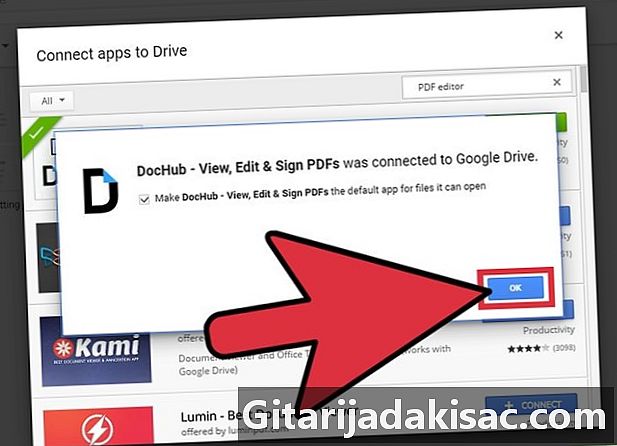
당신의 소원을 확인하십시오. 앱을 계정에 연결 하려는지 확인합니다 (요청 된 경우). 일부 앱은 Google+ 프로필에 액세스해야 할 수 있습니다. 그렇다면 앱이 프로필에 액세스하도록 허용해야합니다. -
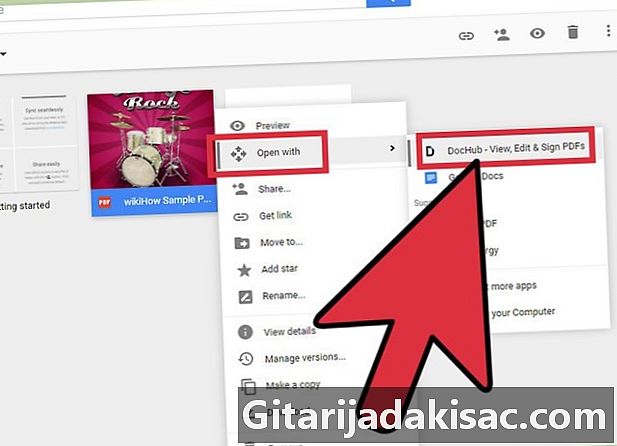
새 응용 프로그램에서 PDF 파일을 엽니 다. 애플리케이션을 기본 애플리케이션으로 설정 한 경우 Google 드라이브에서 PDF 파일을 두 번 클릭하여 새 애플리케이션을 시작하십시오. 그렇지 않으면 PDF 파일을 마우스 오른쪽 버튼으로 클릭하고 로 열기 그런 다음 새 응용 프로그램을 선택하십시오. -

변경하십시오. 편집기 상단에 새 e 필드, 그림 또는 가져 오기 이미지를 추가 할 수있는 편집 도구가 있습니다. 기존 e를 수정할 수 없습니다.